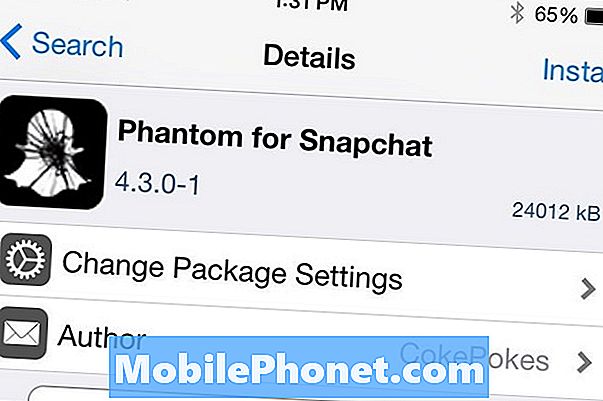Az új Google Pixel 3 néhány tulajdonosa arról számolt be, hogy problémái vannak a Facebook-tal. Egyesek szerint az alkalmazás gyakran összeomlik. Az alkalmazások időről időre összeomolhatnak, és gyakrabban ezek a balesetek nem olyan súlyosak. Csak meg kell tennie valamit, ami felfrissíti a telefon memóriáját, és ezzel vége lehet a problémának.
Ebben a bejegyzésben áttekintem a telefonja hibaelhárítását a Facebook alkalmazással, amely folyamatosan összeomlik. Elmondom a probléma megoldásának legpraktikusabb módjait. A helyzet az, hogy könnyebb kijavítani az alkalmazással kapcsolatos problémákat, ha a kérdéses alkalmazás egy harmadik fél. Tehát folytassa az olvasást, mivel ez a cikk így vagy úgy segíthet.
Mielőtt továbblépne, ha megtalálta ezt a bejegyzést, mert megoldást keresett a problémájára, akkor próbálja meg ellátogatni a hibaelhárítási oldalunkra, mivel a telefon leggyakrabban jelentett problémáinak többségét már megoldottuk. Néhány megoldást már nyújtottunk olvasóink által jelentett problémákra, ezért próbáljon meg megtalálni az Önéhez hasonló problémákat, és használja az általunk javasolt megoldásokat. Ha nem működnek az Ön számára, és ha további segítségre van szüksége, töltse ki az Android kérdésekkel kapcsolatos kérdőívünket, és kattintson a Küldés gombra.
Mi a teendő, ha a Facebook folyamatosan összeomlik a Pixel 3-on
Csak meg kell látnunk, hogy ez a probléma csak egy kisebb firmware-hibának tudható be, és ha nem, akkor folytathatjuk az alkalmazás hibaelhárítását. Ez azt jelenti, hogy mit kell tennie ezzel a kérdéssel kapcsolatban ...
Végezze el a kényszerű újraindítást - ez a legjobb módja annak a lehetőségnek a kizárására, hogy a probléma egy kisebb hibának köszönhető, mivel a hibákat ezzel az eljárással könnyen lehet orvosolni. Csak nyomja meg és tartsa lenyomva a bekapcsológombot legalább 30 másodpercig, és a telefon normálisan újraindul. Ezt követően nyissa meg a Facebookot, hogy megnézze, összeomlik-e még. Ha mégis megtörténik, folytassa a következő eljárással.
Törölje a Facebook gyorsítótárát és adatait - ez visszaállítja az alkalmazást az alapértelmezett beállításokra és konfigurációra. Ha a problémát valamilyen sérült gyorsítótár és adat okozza, akkor ez elegendő ahhoz, hogy az alkalmazás ismét tökéletesen működjön. Az alkalmazás gyorsítótárát és adatait törölheti a Beállítások menüben, majd keresse meg az Alkalmazások lehetőséget. Válassza a Facebook lehetőséget, és visszaállíthatja az alkalmazás beállításain belül. Ha ezután is folyamatosan összeomlik, akkor lépjen a következő megoldásra.
Távolítsa el a Facebook alkalmazást, és telepítse újra - ha az első két eljárás nem oldotta meg a problémát, akkor ez megoldja azt, feltéve, hogy nincs problémája más alkalmazásokkal, mert ha vannak, akkor ez nem csak alkalmazással kapcsolatos probléma, hanem firmware-probléma is. Tehát feltételezve, hogy az egyetlen alkalmazás, amely folyamatosan összeomlik, a Facebook, akkor csak el kell távolítania, majd újra le kell töltenie a Play Áruházból. Ennek meg kellene tennie. Ha azonban más alkalmazásokkal is problémái vannak, akkor biztonsági másolatot kell készítenie a fontos fájlokról és adatokról, majd meg kell végeznie a fő visszaállítást. Így csinálod ezt…
- Győződjön meg arról, hogy a telefonja teljesen ki van kapcsolva. Tehát nyomja meg és tartsa lenyomva a bekapcsológombot néhány percig, amíg az eszköz kikapcsol.
- Tartsa lenyomva néhány másodpercig a Hangerő csökkentése gombot és a Bekapcsológombot.
- Amikor a Fastboot Mode megjelenik a képernyőn, engedje fel mindkét billentyűt.
- A hangerőgombokkal jelölje ki a Helyreállítási mód elemet, majd nyomja meg a Bekapcsológombot a telefon indításához.
- Ha az Android-t látja a képernyőn, nyomja meg és tartsa lenyomva a bekapcsológombot néhány másodpercig, majd nyomja meg egyszer a hangerőnövelő gombot.
- Miután belépett a helyreállítási módba, a Hangerő gombokkal navigálhat az opciók között. Jelölje ki az „adatok törlése / gyári visszaállítás” elemet, majd nyomja meg a bekapcsológombot a kiválasztásához.
- Meg kell erősítenie, hogy valóban törölnie kell a telefon adatait, ezért jelölje ki az Igen elemet, majd nyomja meg a bekapcsológombot a kiválasztásához.
- Várjon, amíg a telefon befejezi a visszaállítást, ami néhány másodperctől pár percig is eltarthat.
- Amikor a visszaállítás befejeződött, jelölje ki és válassza a „Rendszer újraindítása most” lehetőséget a folyamat befejezéséhez.
Remélem, hogy ez a hibaelhárítási útmutató segíthet megoldani a problémát a Google Pixel 3 készülékkel. Ha más problémája van, forduljon hozzánk bizalommal.
RELEVANT POSZTOK:
- Hogyan lehet kijavítani a be nem kapcsolható Google Pixel 3 szoftvert?
- A SIM-kártya behelyezése vagy eltávolítása a Google Pixel 3 számára
- Képernyőkép készítése a Google Pixel 3 okostelefonról
- A nem töltő Google Pixel 3 XL javítása
- A Fortnite telepítése a Google Pixel 3-ra
Kapcsolatba lépni velünk
Mindig nyitottak vagyunk problémáira, kérdéseire és javaslataira, ezért bátran forduljon hozzánk ezen űrlap kitöltésével. Ez egy ingyenes szolgáltatás, amelyet kínálunk, és egy fillért sem számítunk fel érte. De ne feledje, hogy naponta több száz e-mailt kapunk, és lehetetlen, hogy mindegyikre válaszoljunk. De biztos lehet benne, hogy minden kapott üzenetet elolvastunk. Azok számára, akiknek segítettünk, kérjük, terjessze a hírt, megosztva a bejegyzéseinket barátaival, vagy egyszerűen megkedvelve a Facebook és a Google+ oldalunkat, vagy kövessen minket a Twitteren.